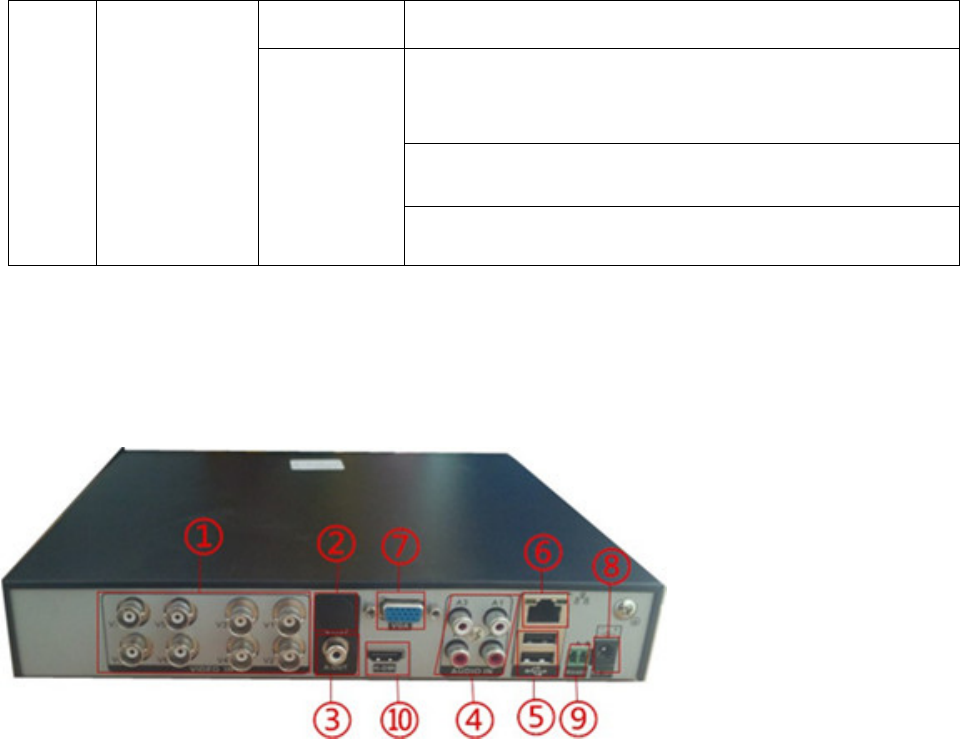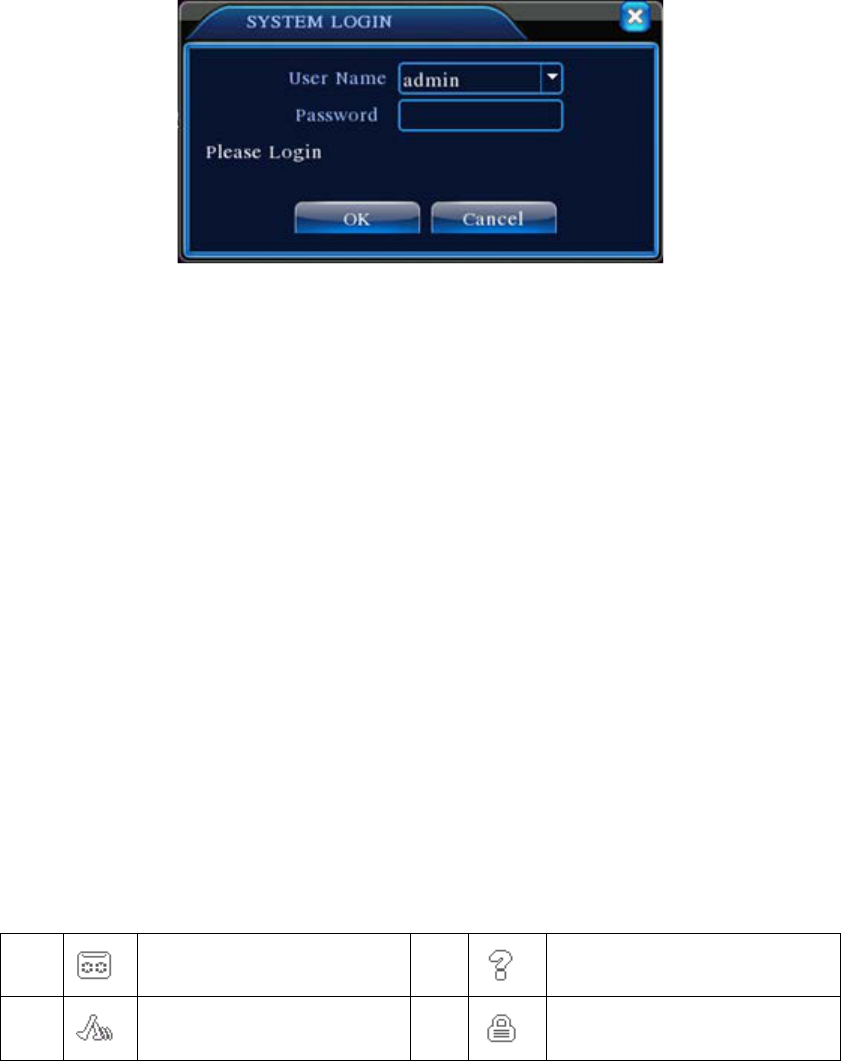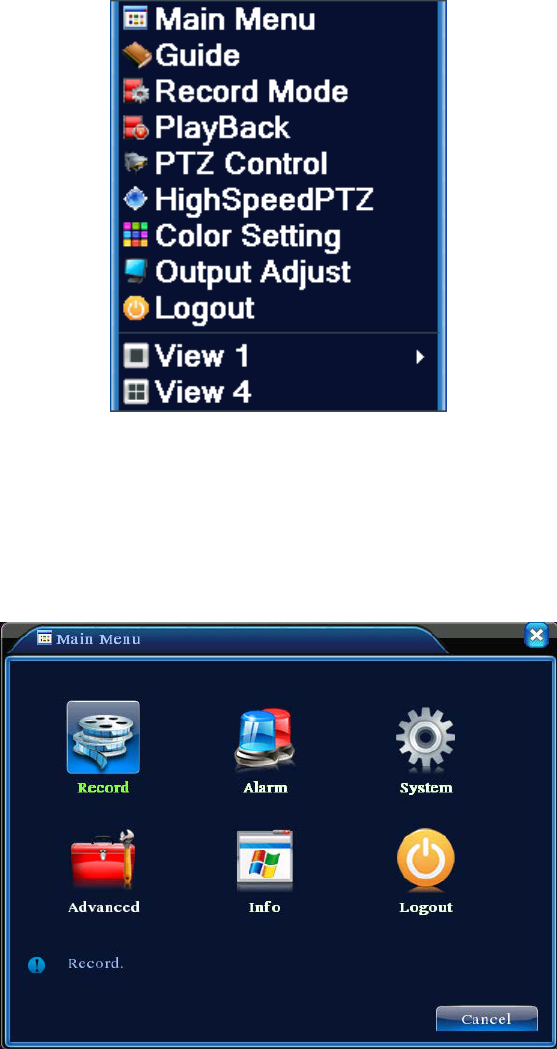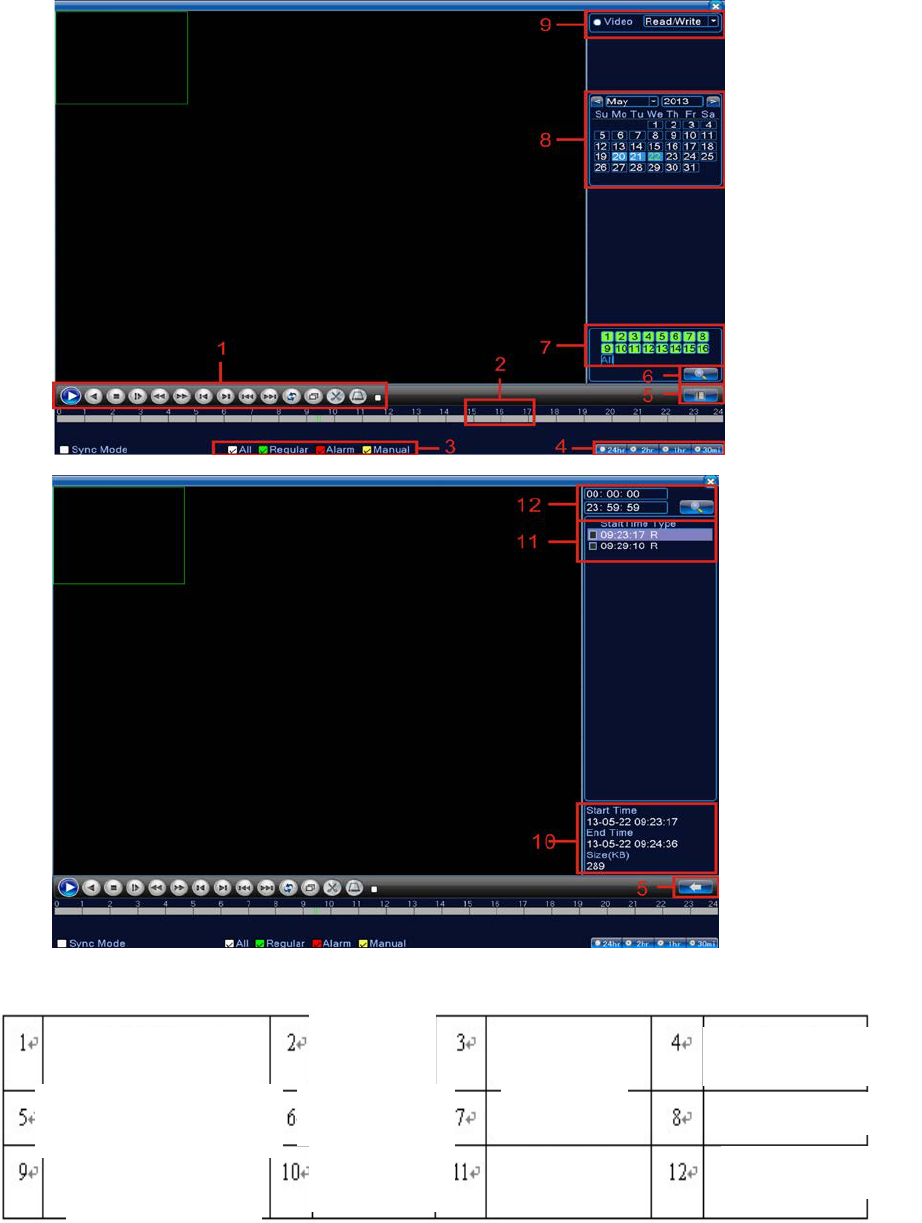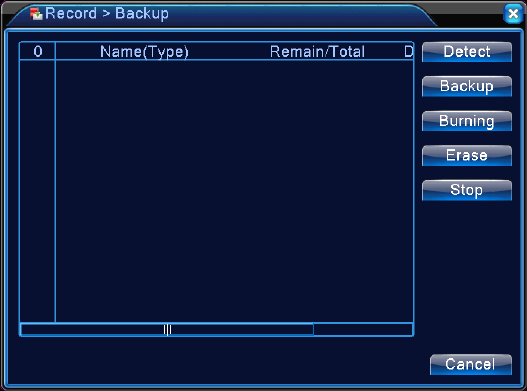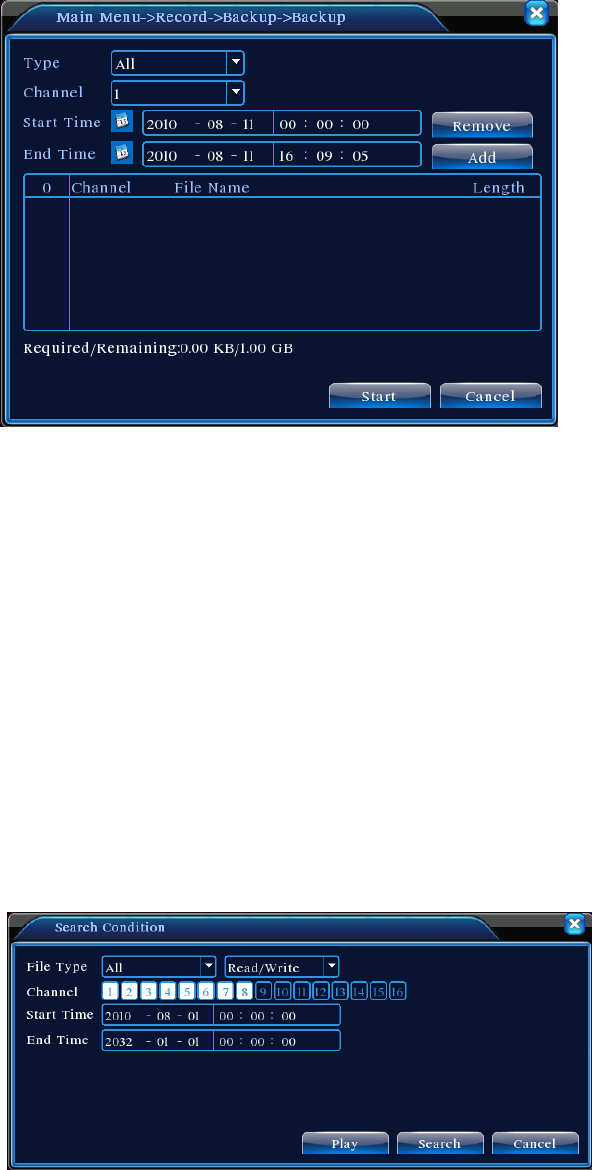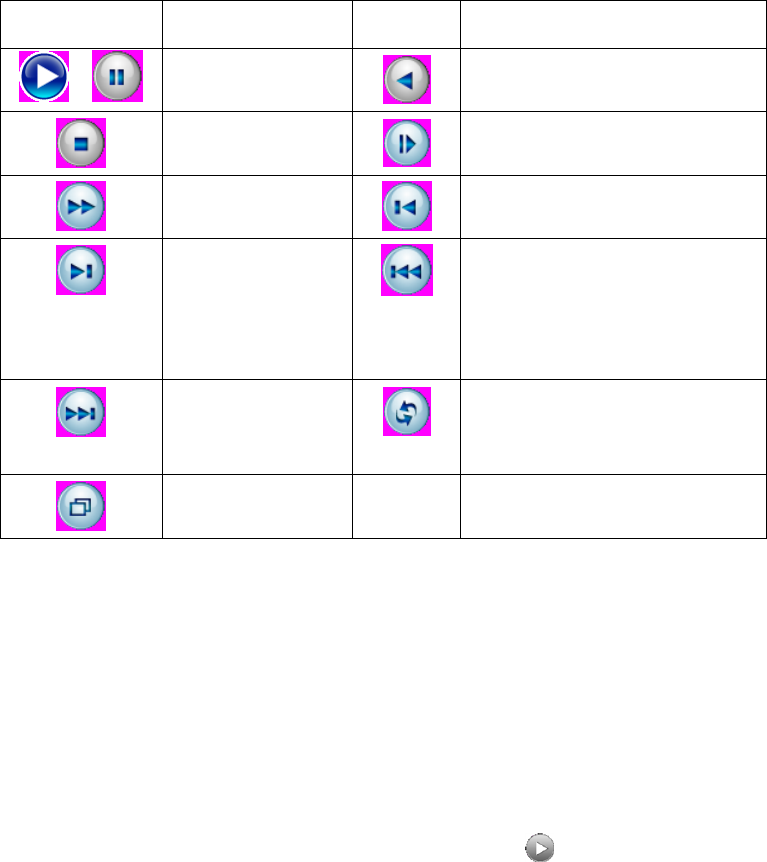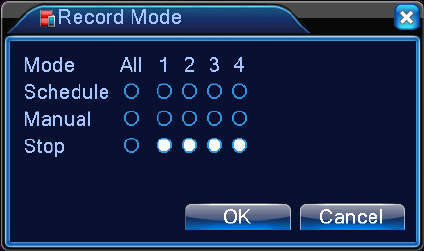Índice de contenidos
Capítulo 1 Introducción.......................................................................................... Error! Bookmark not defined.
1.1 Descripción del producto................................................................................. Error! Bookmark not defined.
1.2 Principales características................................................................................ Error! Bookmark not defined.
Capítulo 2 Inspección en el momento de desembalaje y conexiones de los cablesError! Bookmark not
defined.
2.1 Desembalaje ..................................................................................................... Error! Bookmark not defined.
2.2 Instalación en bastidor ..................................................................................... Error! Bookmark not defined.
2.3 Panel frontal ..................................................................................................... Error! Bookmark not defined.
2.4 Diagrama de conexiones.................................................................................. Error! Bookmark not defined.
2.5 Conexiones de entrada/salida de audio/vídeo ................................................ Error! Bookmark not defined.
2.5.1 Conexión de entrada de vídeo ...................................................... Error! Bookmark not defined.
2.5.2 Selección y conexión de los dispositivos de salida de vídeo . Error! Bookmark not defined.
2.5.3 Entrada de la señal de audio ......................................................... Error! Bookmark not defined.
2.5.4 Salida de audio: ................................................................................ Error! Bookmark not defined.
Capítulo 3 Funcionamiento básico ..................................................................... Error! Bookmark not defined.
3.1 Encendido ......................................................................................................... Error! Bookmark not defined.
3.2 Apagado ............................................................................................................ Error! Bookmark not defined.
3.3 Iniciar sesión .................................................................................................... Error! Bookmark not defined.
3.4 Vista previa ....................................................................................................... Error! Bookmark not defined.
3.5 Inicio rápido del escritorio .............................................................................. Error! Bookmark not defined.
3.5.1 Menú principal ................................................................................... Error! Bookmark not defined.
3.5.2 Reproducción de vídeo ................................................................... Error! Bookmark not defined.
3.5.3 Control de grabación ....................................................................... Error! Bookmark not defined.
3.5.4 Control PTZ ........................................................................................ Error! Bookmark not defined.
3.5.5 Color de la imagen ........................................................................... Error! Bookmark not defined.
3.5.6 Ajuste de salida ................................................................................. Error! Bookmark not defined.
3.5.7 Apagado del sistema........................................................................ Error! Bookmark not defined.
3.5. 8Cambio de página ............................................................................ Error! Bookmark not defined.
Capítulo 4 Menú principal ....................................................................................... Error! Bookmark not defined.
4.1 Navegación por el menú principal .................................................................. Error! Bookmark not defined.
4.2 Funciones de grabación de vídeo .................................................................... Error! Bookmark not defined.
4.2.1 Ajustes de grabación ....................................................................... Error! Bookmark not defined.
4.2.2 Reproducción de vídeo ................................................................... Error! Bookmark not defined.
4.2.3 Copia de seguridad de vídeo ......................................................... Error! Bookmark not defined.
4.3 Alarma .............................................................................................................. Error! Bookmark not defined.
4.3.1 Detección de movimiento ............................................................ Error! Bookmark not defined.
4.3.2 Enmascaramiento de vídeo ............................................................................................................ 36
4.3.3 Pérdida de vídeo ................................................................................................................................ 37
4.3.4 Anomalía .............................................................................................................................................. 37
4.4 Configuración del sistema ................................................................................................................................ 38
4.4.1 Configuración general ...................................................................................................................... 38
4.4.2 Configuración de la codificación .................................................................................................... 39
Page 2